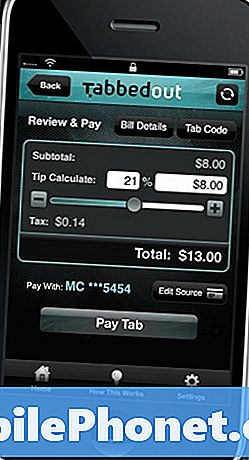Conţinut
- Copierea datelor prin intermediul Instrumentului de transfer HTC
- Cum să transferați numai contactele utilizând o conexiune Bluetooth
Noul HTC One M8 a lansat luna aceasta, iar unii cumpărători vor face upgrade de la HTC One M7, dispozitivul original HTC One, pentru a se bucura de ecranul mai mare, camera îmbunătățită cu focalizare duală și designul îmbunătățit de metal. HTC facilitează mutarea datelor de pe vechiul lor telefon la cel nou, utilizând aplicația gratuită pentru HTC Transfer Tool. Proprietarii pot utiliza, de asemenea, HTC Sync Manager, pe care îl pot instala după ce își conectează telefonul la un computer Mac sau Windows, însă Instrumentul de transfer simplifică.
Instrumentul de transfer HTC, disponibil gratuit în Magazinul Google Play, îi va ajuta pe utilizatori să își mute conținutul dintr-un vechi HTC One M7 sau un alt telefon Android, cum ar fi Samsung Galaxy S3, Samsung Galaxy S4 sau orice alt telefon care rulează sistemul de operare Android 2.3 Gingerbread.

Verificați dacă telefonul vechi se califică deschizând Setări app. Găsi Despre secțiune, de obicei în partea de jos a ecranului Setări. Pe HTC One M7, utilizatorul poate deschide Setări prin alunecarea în jos de la marginea superioară a ecranului. Atingeți pictograma din dreapta sus. Se pare ca o retea de 3x3 de patrate. Atingeți Despre în partea de jos a ecranului următor. Derulați în jos pentru ao vedea. Atingeți Informații despre software pentru a găsi Versiune Android număr, care ar trebui să citească 2,3 sau mai mult pentru a utiliza instrumentul.

Trageți în jos din meniul derulant al ecranului HTC One M8 pentru a afișa pictograma Setări în partea din dreapta sus.
Copierea datelor prin intermediul Instrumentului de transfer HTC
Instalați Instrumentul de transfer HTC pe vechiul telefon Android. Pe noul HTC One M8 deschis Setări folosind metoda de mai sus, care funcționează și pe noul HTC One M8. Glisați ecranul Setări în jos până la Obțineți conținut de pe un alt telefon și atingeți-o.

Găsiți "Obțineți conținut de la alt telefon" din Setări.
Instrumentul de setare include patru opțiuni, după cum urmează:
- HTC Android Phone - utilizați acest lucru pentru vechiul HTC One M7 sau un alt telefon Android HTC
- Alte telefon Android - utilizați acest lucru pentru un telefon Samsung Galaxy sau pentru un alt telefon Android
- iPhone - utilizați acest lucru pentru un Apple iPhone 5s sau mai mult sau chiar un iPad
- Toate celelalte telefoane - utilizați acest lucru pentru un telefon Windows sau BlackBerry utilizând o conexiune Bluetooth

"Obțineți conținut de pe un alt telefon" afișează patru opțiuni de transfer pe HTC One M8.
Apăsați pe HTC telefon Android și alegeți între cele două opțiuni de pe ecranul următor. Transfer rapid opțiunea transferă doar contactele și necesită conectarea prin Bluetooth. Săriți acest articol pentru a citi cum să faceți acest lucru. În schimb, selectațiTransfer complet opțiune.
Următorul ecran explică ce va transfera instrumentul. Atingeți Următor → în partea de jos a ecranului și consultați instrucțiunile pentru configurarea celuilalt telefon.
Instrucțiunile vor spune utilizatorului să găsească și să instaleze instrumentul de transfer HTC din Magazin Google Play. Apoi deschideți aplicația pe vechiul telefon și asigurați-vă că acesta afișează același cod PIN de 4 cifre pe care îl arată noul telefon. Va aștepta ca celălalt telefon să se pregătească. Odată ce telefoanele se conectează utilizând aplicația, apăsați Următor → și selectați tot conținutul din listă care ar trebui să fie transferat pe noul telefon. Iată lista a ceea ce se poate transfera:
- Marcaje
- Calendar
- Mesaje (text și e-mail)
- Contacte
- Muzică
- Fotografii / Video
- Setări
Atingeți start și așteptați ca instrumentul să se termine. Unele articole vor dura mai mult pentru a transfera decât altele, deci așteptați cu răbdare să termine. Ecranul noului telefon va afișa progresul ca fiecare transfer.
Cum să transferați numai contactele utilizând o conexiune Bluetooth
Mai întâi, conectați cele două telefoane prin Bluetooth. Deschide Setări aplicație și alegeți Bluetooth pe ambele telefoane. Asigurați-vă că ambele sunt setate PE folosind butonul glisant din partea de sus a ecranului. Pe noul HTC atingeți Scanați dispozitive și va descoperi vechiul telefon. O casetă va apărea pe ambele telefoane cu un cod. Asigurați-vă că codul se potrivește pe ambele telefoane și alegeți Pereche pe fiecare telefon.
Pe noul telefon, alegeți butonul din spate de sub ecranul din stânga. Se pare că o săgeată rotunjită indică spre stânga și se odihnește chiar sub afișaj. Derulați în jos și apăsați pe Obțineți conținut de pe un alt telefon. Alege HTC telefon Android și apoi alegeți Transfer rapid.
Va apărea o fereastră care îi spune utilizatorului să activeze telefonul vechi și apoi să îl selecteze din lista din fereastra respectivă. Ar trebui să afișeze deja vechiul telefon dacă utilizatorul a conectat cele două telefoane prin Bluetooth, după cum sa sugerat mai sus. Asigurați-vă că punctul de lângă telefon este verde și atingețiO.K. Telefonul va găsi contactele de pe vechiul telefon și le va transfera în lista internă de contacte a telefonului nou din aplicațiile Telefon sau Contacte. Este nevoie de oriunde, de la cateva secunde pana la cateva minute, in functie de numarul de contacte pe telefonul vechi.
După finalizarea afișării, se afișează câte contactează procesul transferat. Atingeți Done pentru a termina.

Procesul va oferi eliminarea contactelor duplicat după transferul la HTC One M8.
Dacă noul HTC One M8 deține deja anumite contacte, procesul poate crea duplicate. Acest lucru se întâmplă când utilizatorii au adăugat deja contul Google, Facebook sau altul care include sincronizarea persoanelor de contact ca un cont de e-mail de schimb înainte de a efectua transferul.
Procesul de transfer va oferi eliminarea duplicatelor, pe care utilizatorul ar trebui să le facă probabil. Telefonul va scana duplicate și va permite utilizatorului să vadă duplicatele atingând LISTA REVIEW sau doar să le șterge atingând DELETE NOW. Telefonul va șterge duplicatele.